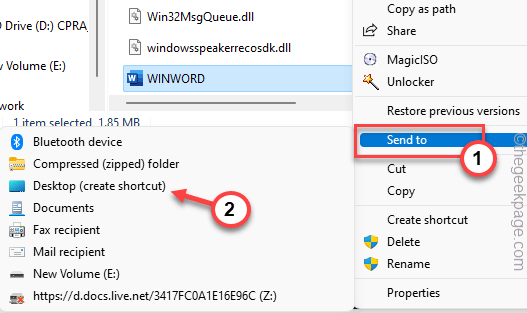Microsoft Intune sejauh ini merupakan solusi terbaik untuk ini.
- Anda dapat dengan mudah menerapkan Windows 11 ke beberapa komputer dengan Intune.
- Anda juga dapat mencoba solusi lain, tetapi sebagian besar memakan waktu.
- Microsoft Intune sejauh ini merupakan solusi terbaik karena sebagian besar otomatis.

XINSTALL DENGAN MENGKLIK FILE DOWNLOAD
- Unduh Fortect dan instal di PC Anda.
- Mulai proses pemindaian alat untuk mencari file korup yang menjadi sumber masalah Anda.
- Klik kanan Mulai Perbaikan sehingga alat dapat memulai algoritme perbaikan.
- Fortect telah diunduh oleh 0 pembaca bulan ini.
Jika Anda adalah admin di organisasi, kemungkinan Anda perlu menginstal Windows 11 di PC organisasi.
Anda bisa, tentu saja, gunakan banyak alat untuk menyinkronkan perangkat organisasi Anda. Tetapi apakah ada solusi untuk menyebarkan Windows 11 ke banyak komputer sekaligus?
Di utas Reddit, seorang pengguna menanyakan hal yang sama, dan jawabannya beragam, tapi pasti ya. Anda dapat menyebarkan Windows 11 ke beberapa komputer sekaligus.
Cara setup 50 PC windows 11 sekaligus
oleh u/Working_Wombat_12 di dalam sysadmin
Masalahnya, solusi mana yang terbaik dalam kasus ini? Ada cukup banyak cara yang bisa Anda lakukan. Namun, setiap solusi membutuhkan waktu tertentu untuk diselesaikan, dan bagaimana jika Anda perlu melakukannya dengan cepat? Ikuti panduan kami, dan kami akan memberi tahu Anda apa saja pilihan Anda saat berpikir untuk menyebarkan Windows 11 ke banyak komputer sekaligus.
Berikut cara menyebarkan Windows 11 ke beberapa komputer sekaligus
Sebelum kita mulai, Anda harus tahu bahwa solusi ini akan memakan waktu, tergantung pada aplikasi apa yang Anda miliki, berapa banyak waktu, berapa banyak drive USB, dan sebagainya.
Terapkan Windows 11 ke beberapa komputer dengan Microsoft Intune
Cara paling jelas untuk menyebarkan Windows 11 ke banyak komputer sekaligus adalah melalui Microsoft Intune. Aplikasi ini akan sangat memudahkan Anda untuk memperbarui seluruh PC organisasi Anda sekaligus, secara otomatis.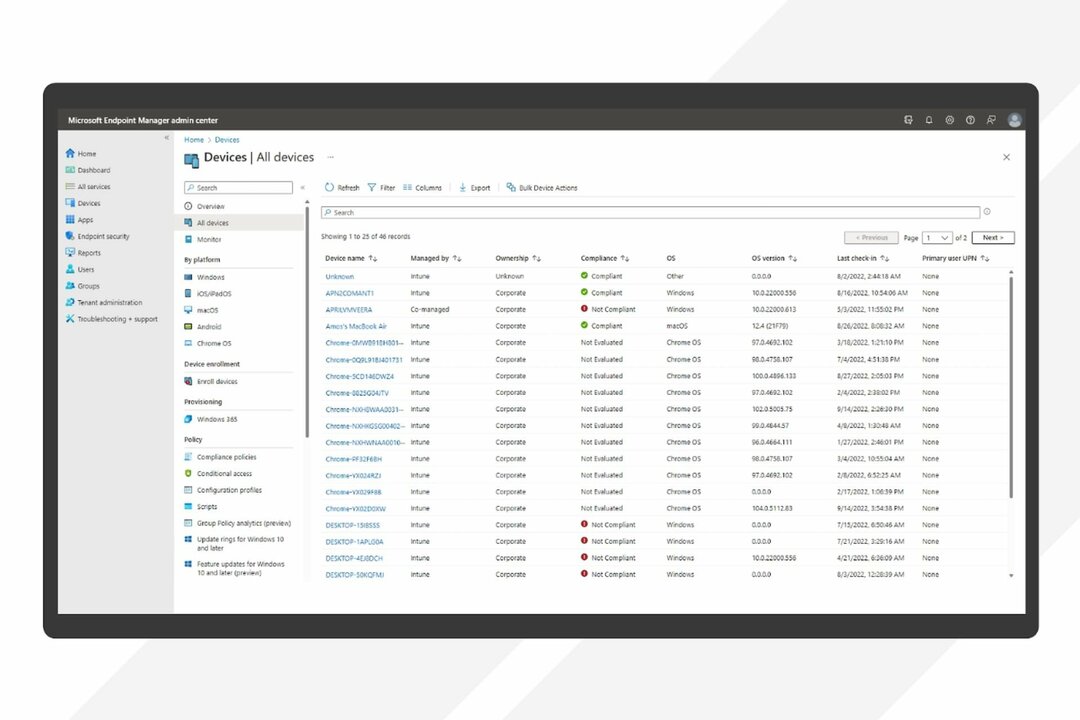
Itu berarti Anda tidak perlu memeriksa setiap sistem, pembaruan akan terjadi secara otomatis setelah restart, dan Anda tidak perlu khawatir.
Namun, ada prasyarat yang perlu Anda ketahui sebelum mencoba Microsoft Intune.
Kiat ahli:
SPONSOR
Beberapa masalah PC sulit untuk diatasi, terutama jika file sistem dan repositori Windows Anda hilang atau rusak.
Pastikan untuk menggunakan alat khusus, seperti Benteng, yang akan memindai dan mengganti file Anda yang rusak dengan versi barunya dari repositori.
Pertama, organisasi Anda harus memiliki salah satu langganan berikut untuk menyebarkan pembaruan fitur di Intune:
- Windows 10/11 Enterprise E3 atau E5 (disertakan dalam Microsoft 365 F3, E3, atau E5)
- Windows 10/11 Education A3 atau A5 (disertakan dalam Microsoft 365 A3 atau A5)
- Microsoft 365 Bisnis Premium
- Windows 10/11 Virtual Desktop Access (VDA) per pengguna
Kedua, perangkat di Intune harus menjalankan versi Windows 10 yang didukung. Mereka juga harus terdaftar di Intune MDM dan bergabung dengan Hybrid AD atau Azure AD.
Ketiga, dan yang paling penting, perangkat harus memenuhi persyaratan minimum Windows 11 untuk meningkatkan ke Windows 11 di Intune.
Jika organisasi Anda sudah menggunakan Microsoft Intune, Anda beruntung. Anda akan dapat menggunakan Windows 11 dengan sangat mudah.
Langkah-langkah untuk menggunakan Windows 11 dengan Microsoft Intune
- Masuk ke Pusat Admin Titik Akhir Microsoft (Portal Intune).
- Di portal, buka Perangkat > Fitur Pembaruan untuk Windows 10 dan nanti.
- Pilih Buat profil dan tentukan pengaturan pemutakhiran Windows 11 yang diperlukan dalam kebijakan.
- Dalam tab Pengaturan Penerapan, masukkan nama kebijakan sebagai Tingkatkan ke Windows 11 menggunakan penyebaran pembaruan Fitur.
- Di bawah Pengaturan Penerapan Fitur, pilih Windows 11 sebagai pembaruan fitur untuk disebarkan.
- Dalam tab Tugas, tambahkan grup AAD yang ingin Anda targetkan kebijakan pemutakhiran Windows 11.
- Klik + Tambahkan Grup tombol dan pilih grup ADD.
- Klik Berikutnya.
- Akhirnya, pada Tinjau + Buat tab, klik Membuat.
- Di bawah Pembaruan Fitur untuk Windows 10 dan yang lebih baru, Anda dapat melihat profil baru yang Anda buat untuk pemutakhiran Windows 11.
- Anda harus me-restart komputer untuk menginstal pembaruan fitur Windows terbaru. Pilih Mulai Ulang Sekarang, dan klik.
Anda juga dapat mencoba menerapkan Windows 11 dengan Microsoft Deployment Toolkit, yaitu a alat gratis yang dapat Anda unduh dari Microsoft.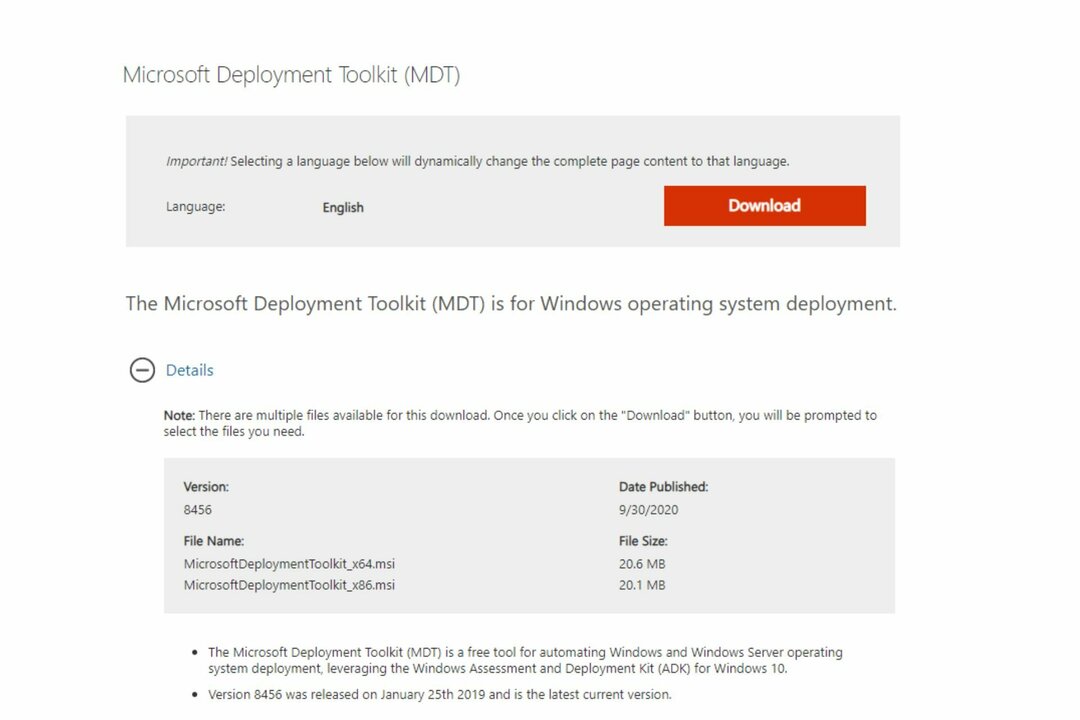
- Anda perlu membuat folder sistem operasi Windows 11 di Deployment Workbench.
- Setelah selesai, Anda akan mengimpor file Windows 11.
- Anda kemudian akan membuat urutan tugas Windows 11 yang mirip dengan Intune.
- Menggunakan tugas Windows 11, Anda akan membuat dan menangkap file gambar.
- Anda menyebarkan gambar Windows 11 yang diambil dengan Microsoft Deployment Toolkit.
Anda juga dapat mencoba cara klasik menggunakan beberapa alat USB sekaligus, tetapi Anda harus banyak berpindah antar komputer, dan ini akan memakan banyak waktu.
Jika Anda berurusan dengan 50 komputer sekaligus, seperti di utas Reddit, solusi terbaik sejauh ini adalah Microsoft Intune. Organisasi Anda seharusnya sudah menjalankannya jika sudah memiliki PC Windows. MDT bisa bermanfaat, tetapi bisa sangat melelahkan, karena prosesnya tidak sepenuhnya otomatis.
Anda juga dapat memeriksa utas Reddit untuk solusi yang lebih tidak konvensional. Anda dapat menggunakan semua jenis aplikasi pihak ketiga untuk mengkloning gambar dengan cepat. Tetapi jika mereka tidak terhubung ke jaringan bersama, akan sangat memakan waktu untuk menerapkan Windows 11 pada semuanya.
Masih mengalami masalah?
SPONSOR
Jika saran di atas tidak menyelesaikan masalah Anda, komputer Anda mungkin mengalami masalah Windows yang lebih parah. Kami menyarankan memilih solusi all-in-one seperti Benteng untuk memperbaiki masalah secara efisien. Setelah instalasi, cukup klik Lihat & Perbaiki tombol lalu tekan Mulai Perbaikan.